Zustandsform
In einem Zustandsmaschinendiagramm ist ein Zustand eine Bedingung, während der ein Objekt eine Bedingung erfüllt, eine Aktion ausführt oder auf ein Ereignis wartet. Ein Zustand ist ein Bild eines Augenblicks im Leben eines Objekts, das die Werte widerspiegelt, die in den Attributen des Objekts vorhanden sind, und die Verbindungen, die das Objekt mit anderen Objekten hat.
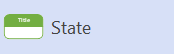
Ein Zustand hat zwei Fächer für optionale Informationen. Das obere Fach enthält einen Namen und das untere Fach enthält eine Liste interner Aktionen oder Aktivitäten, die als Reaktion auf Ereignisse durchgeführt werden. Wenn ein Zustand einer laufenden Aktivität entspricht, wird diese Aktivität entweder als verschachtelte Zustandsmaschine oder durch ein Paar von Eintritts- und Austrittsaktionen ausgedrückt.
Siehe auch
In einem Zustands- oder Aktivitätsdiagramm ein Zustand  ist eine Bedingung, während der ein Objekt eine Bedingung erfüllt, eine Aktion ausführt oder auf ein Ereignis wartet. Ein Zustand ist ein Bild eines Augenblicks im Leben eines Objekts, das die Werte widerspiegelt, die in den Attributen des Objekts vorhanden sind, und die Verbindungen, die das Objekt mit anderen Objekten hat.
ist eine Bedingung, während der ein Objekt eine Bedingung erfüllt, eine Aktion ausführt oder auf ein Ereignis wartet. Ein Zustand ist ein Bild eines Augenblicks im Leben eines Objekts, das die Werte widerspiegelt, die in den Attributen des Objekts vorhanden sind, und die Verbindungen, die das Objekt mit anderen Objekten hat.
Ein Zustand hat zwei Fächer für optionale Informationen. Das obere Fach enthält einen Namen und das untere Fach enthält eine Liste interner Aktionen oder Aktivitäten, die als Reaktion auf Ereignisse durchgeführt werden. Wenn ein Zustand einer laufenden Aktivität entspricht, wird diese Aktivität entweder als verschachtelte Zustandsmaschine oder durch ein Paar von Eintritts- und Austrittsaktionen ausgedrückt.
Benennen Sie ein Zustands-Shape und fügen Sie weitere Eigenschaftswerte hinzu
Öffnen Sie das Dialogfeld UML-Eigenschaften des Elements, indem Sie auf das Symbol doppelklicken, das das Element in der Baumansicht darstellt, oder auf die Form, die das Element in einem Diagramm darstellt.
Tipp: Steuern Sie, welche Eigenschaftswerte auf einem Shape in einem Diagramm angezeigt werden, indem Sie mit der rechten Maustaste auf das Shape klicken und dann auf Shape -Anzeigeoptionen klicken. Aktivieren und deaktivieren Sie im Dialogfeld UML-Shape -Anzeigeoptionen Optionen zum Anzeigen oder Ausblenden von Eigenschaftswerten.
Staatliche Eigenschaften:
Eigentum | Beschreibung |
|---|---|
Name | Geben Sie den Namen des Staates als Zeichenfolge ein. Keine zwei Zustände im selben Diagramm sollten denselben Namen haben. |
Stereotyp | Wählen Sie das gewünschte Stereotyp aus der Dropdown-Liste aus. Wenn ein Stereotyp, den Sie verwenden möchten, nicht aufgeführt ist, können Sie ein neues Stereotyp hinzufügen oder ein vorhandenes bearbeiten, indem Sie im UML -Menü auf Stereotypen klicken. |
Dokumentation | Geben Sie die Dokumentation, die Sie dem Element hinzufügen möchten, als gekennzeichneten Wert ein. Wenn Sie die Form oder das Symbol auswählen, das das Element darstellt, wird die hier eingegebene Dokumentation auch im Dokumentationsfenster angezeigt. |
Zustandseigenschaften, Kategorie „Interner Übergang":
Verwenden Sie die Kategorie „ Interne Übergänge ", um interne Übergänge hinzuzufügen oder zu löschen oder vorhandene zu bearbeiten.
Eigentum | Beschreibung |
|---|---|
Interne Übergänge | Listet die internen Übergänge auf, die Sie für den Zustand definiert haben. Um die am häufigsten verwendeten Einstellungen für einen Übergang schnell zu bearbeiten, klicken Sie auf ein Feld in der Liste „ Interne Übergänge " und wählen Sie dann einen Wert aus oder geben Sie ihn ein. Um auf alle Einstellungen für einen Übergang zuzugreifen, wählen Sie den Übergang in der Liste aus und klicken Sie dann auf Eigenschaften .
|
Neu | Klicken Sie hier, um einen undefinierten Übergang zur Liste der internen Übergänge hinzuzufügen. Um die am häufigsten verwendeten Einstellungen für einen Übergang schnell zu bearbeiten, klicken Sie auf ein Feld in der Liste „ Interne Übergänge " und wählen Sie dann einen Wert aus oder geben Sie ihn ein. Um auf alle Einstellungen für einen Übergang zuzugreifen, wählen Sie den Übergang in der Liste aus und klicken Sie dann auf Eigenschaften . |
Duplikat | Klicken Sie auf , um der Liste einen neuen Übergang mit denselben Eigenschaftswerten wie der ausgewählte Übergang hinzuzufügen. |
Löschen | Klicken Sie auf , um den ausgewählten Übergang aus der Liste zu löschen. |
Steuern Sie, ob ein Name auf dem Status-Shape angezeigt wird
Klicken Sie mit der rechten Maustaste auf die Form, klicken Sie auf Anzeigeoptionen für Form und wählen Sie dann Name aus, um einen Namen anzuzeigen, oder löschen Sie Name , um einen Namen auszublenden.
Zeigen Sie das interne Übergangsfach des Zustands-Shapes an
Klicken Sie mit der rechten Maustaste auf die Form, klicken Sie auf Formanzeigeoptionen und deaktivieren Sie dann das Kontrollkästchen Übergang .
No comments:
Post a Comment